Как да премахнете паролата, когато влезете в Windows 10, метод 2
В Windows 10, както и в предишните версии на операционната система, можете да използвате специален режим, за да завърши сесията на операция и бързо възстановяване. Например, в режим на хибернация, която ви позволява да запазите всичко, което сте направили в тази сесия и привеждане на компютъра до по-ниска консумация на енергия. В този случай, дори и да няма възможност за презареждане на лаптоп или компютър, свързан към мрежата - Hibernate спестява всичко на вашия твърд диск, преди да включите. Но след включване на вас всеки път, когато иска да въведете парола за сметка, което е много досадно, ако сте само с помощта на компютър. Ние предлагаме да се обмислят начини за това как да се премахне 10 паролата на Windows при вход.
Както и в Windows 10 за премахване на паролата при влизане. метод 1
Най-лесният начин, който е подходящ за всички потребители, включително и начинаещи, наскоро премина на "десет".
- Чрез "Търсене" в лентата на задачите търсите "Power":
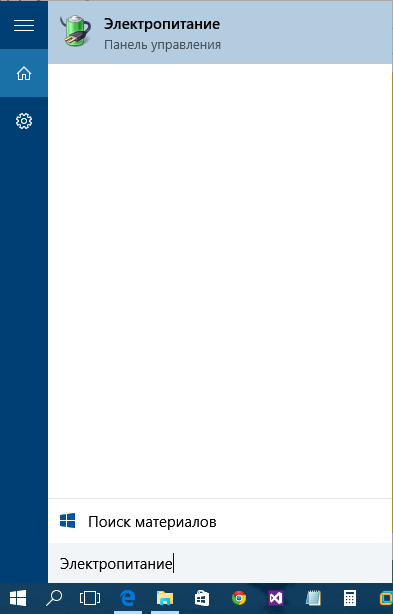
- След това изберете елемента "Изискване на парола при събуждане", който е в ляво:
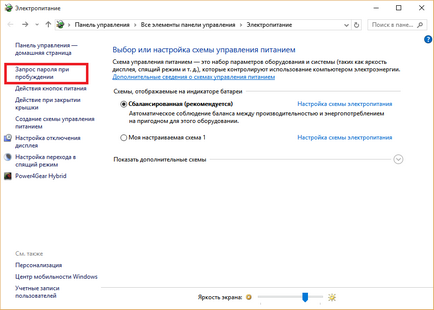
- След като се премества в нов прозорец, ще видим следното:
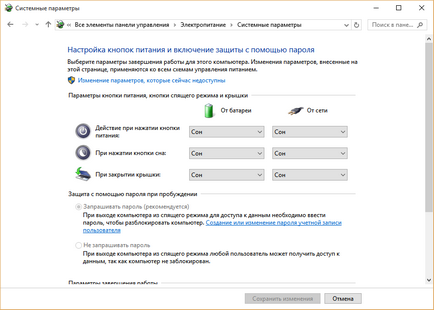
- Моля, обърнете внимание, в панела "Защитата на парола при събуждане" опции неактивни защита. За да я активирате, щракнете върху "Промяна на настройките, които в момента не са налице." Важно е да имате права на администратора на компютъра. Сега те са активни:
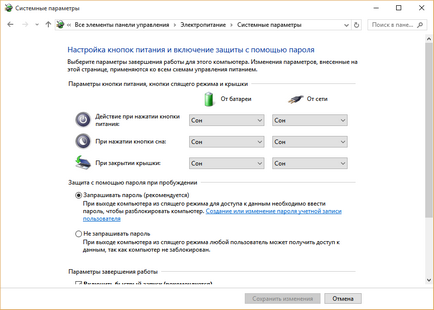
- Сега изберете "Да не се пита за паролата."
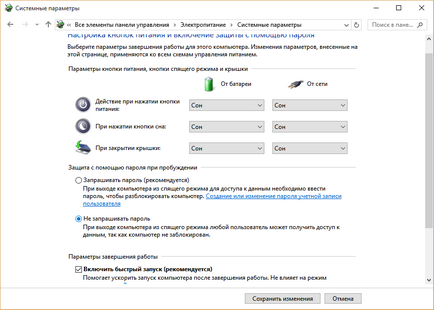
В това действие пътя №1 завършена. Сега ние знаем как да деактивирате 10 паролата на Windows при вход. Сега е ред на втория начин изключва.
Както и в Windows 10 за премахване на паролата при влизане. метод 2
Тази опция е премахването на входа с парола малко трудно за неопитни потребители, но не толкова сложно, колкото може да изглежда. Ние се използва комбинация от клавиатура и въвеждане Win + R. В помощната програма "Run" въведе «Netplwiz»:
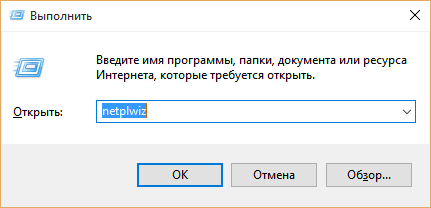
- След командата, получаваме в този прозорец:
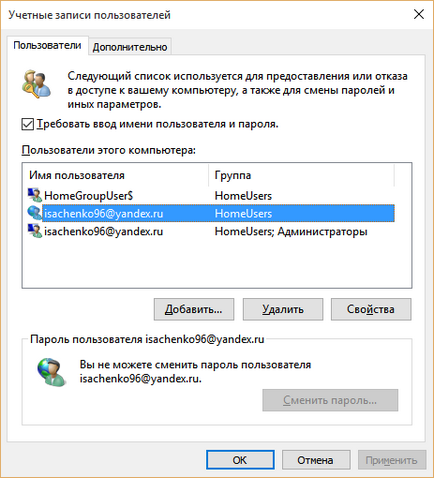
Както можем да видим, отметката до "Да се изисква потребителско име и парола" е активна, но ние трябва да го премахнете. Отстранете я.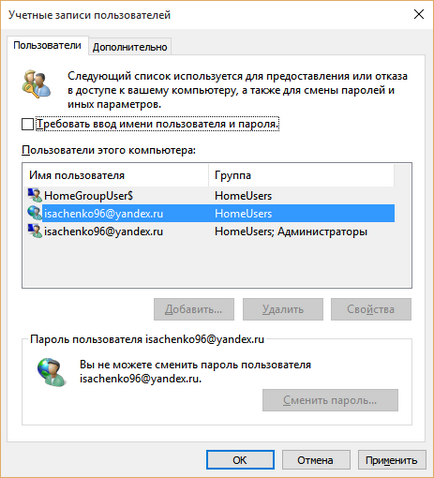
- Веднага след като ние искаме да се поддържа това действие, системата ще поиска да въведете паролата и я потвърдете. След като кликнете OK и промени се записват.
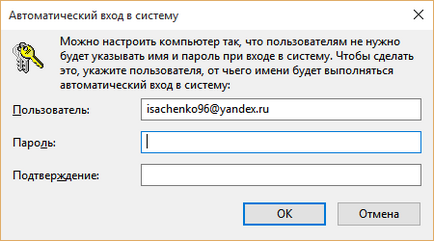
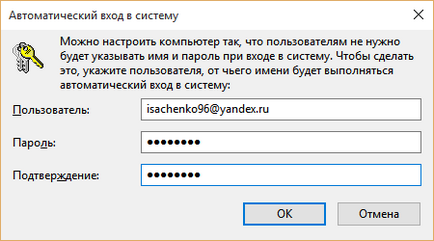
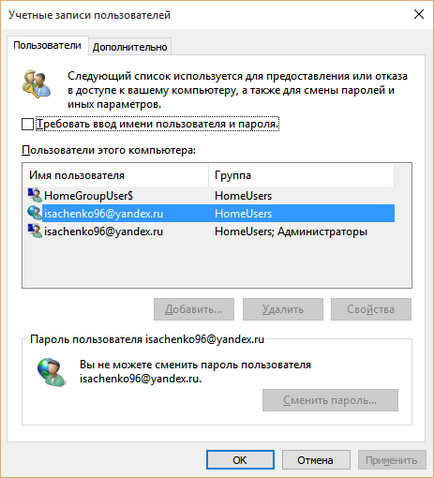
- Сега, след събуждане, или компютърът е включен, системата няма да бъде поискана парола, която ние всъщност исках.
В действителност, начини за изключване на Windows 10 паролата при влизане много. Можете дори да използвате опцията през регистъра, но за да може случайно да не са направили нещата в този сегмент на системата, ние не сме под внимание. Посочените по-горе методи за най-оптималния и всеки може да избере най-подходящия за себе си.
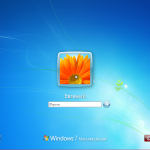
Защита на персонални компютри от неправомерен достъп трябва да бъде само в случай, ако сте сигурни, че някой друг освен вас (администратор), можете да използвате устройството. В други случаи не е необходимо от ненужни и действия, които да.
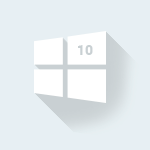
Потребителски акаунт позволява на човек, който работи за персонални компютри за съхраняване на документи и други файлове, които се отнасят само за него, а не да ги разпределя на други хора. Всеки може да създадете свой собствен и uchotku.
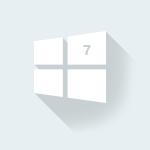
Много често, когато инсталирате приложение или изпълнение на някои от действията изискват администраторски права, както и да ги получите, трябва да по някакъв начин да дойде като администратор в Windows 7. Може би проблемът с достъпа до файла на хоста, който е много често.